Excel:如何找到范围内的第一个负值
您可以使用以下公式查找 Excel 中特定范围内的第一个负值:
=XLOOKUP(-1,SIGN( B2:B13 ), A2:B13 )
此特定公式将找到B2:B13区域中包含负值的第一个单元格,从而返回A2:B13区域中的整行。
下面的例子展示了如何在实践中使用这个公式。
示例:如何在 Excel 中查找范围的第一个负值
假设我们有以下数据集,显示一家公司各个员工的总利润:
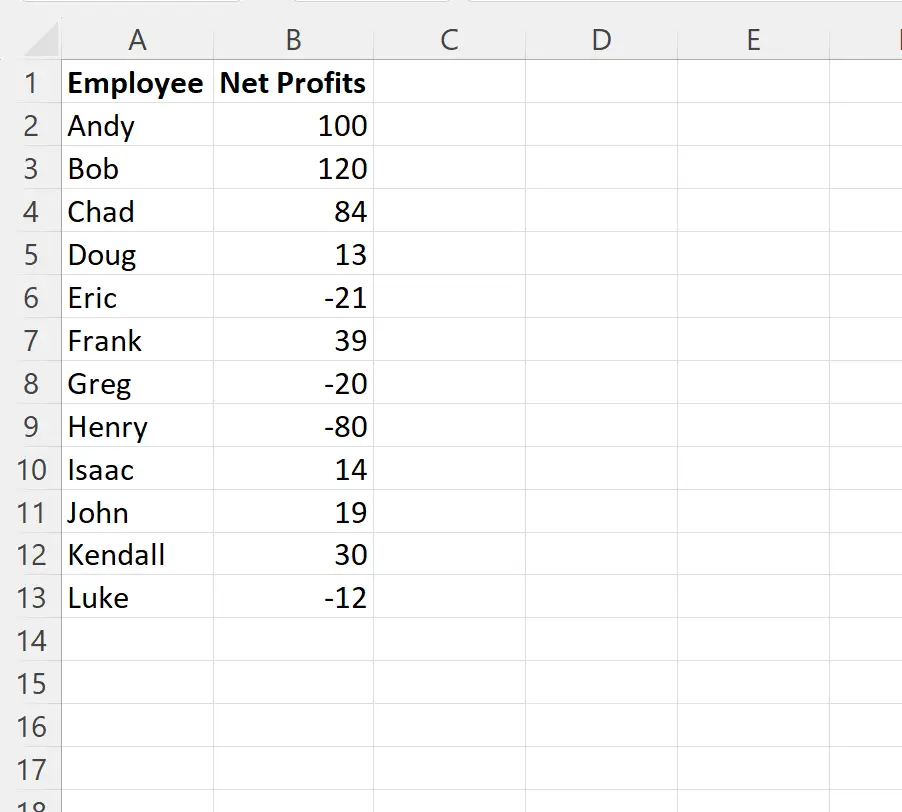
请注意, “净利润”列中的某些值为正值,而另一些值为负值。
假设我们要查找净利润列中的第一个负值。
为此,我们可以在单元格D2中键入以下公式:
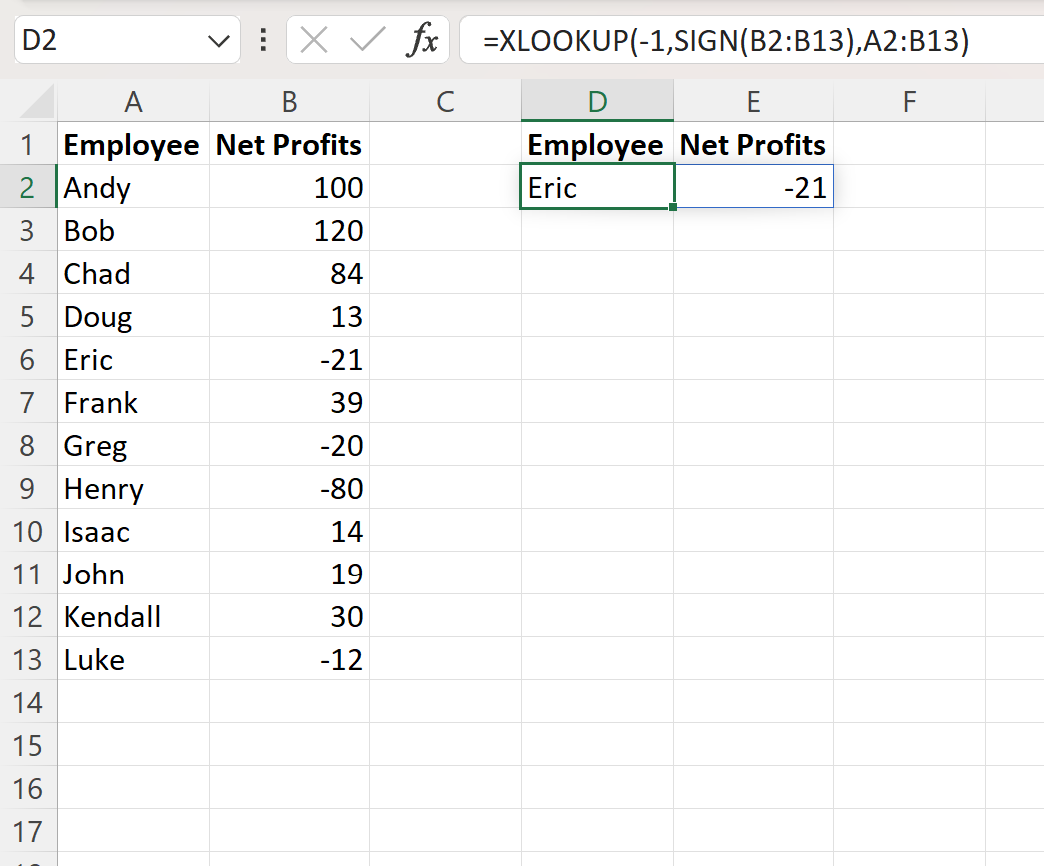
返回“员工”和“净利润”列中与“净利润”列中的第一个负值相匹配的公式值。
我们可以手动验证 Eric 确实是第一个在净利润列中出现负值的员工:
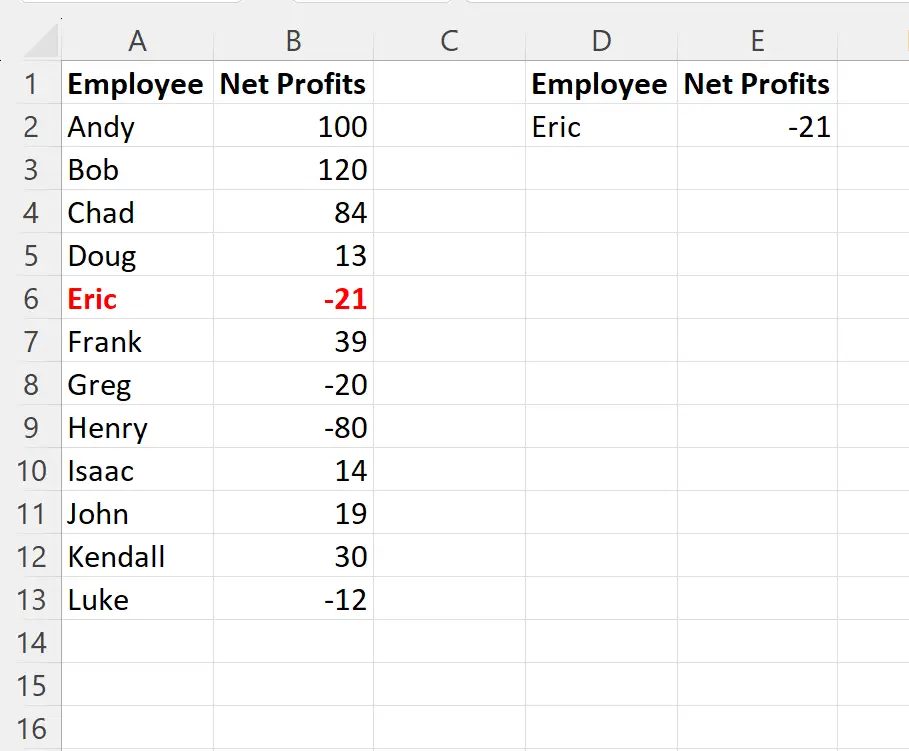
请注意,由于我们使用A2:B13作为XLOOKUP函数的最后一个参数,因此我们返回了 A 列和 B 列中的两个值。
但是,我们可以使用A2:A13作为最后一个参数,仅返回净利润列中第一个负值的员工姓名:
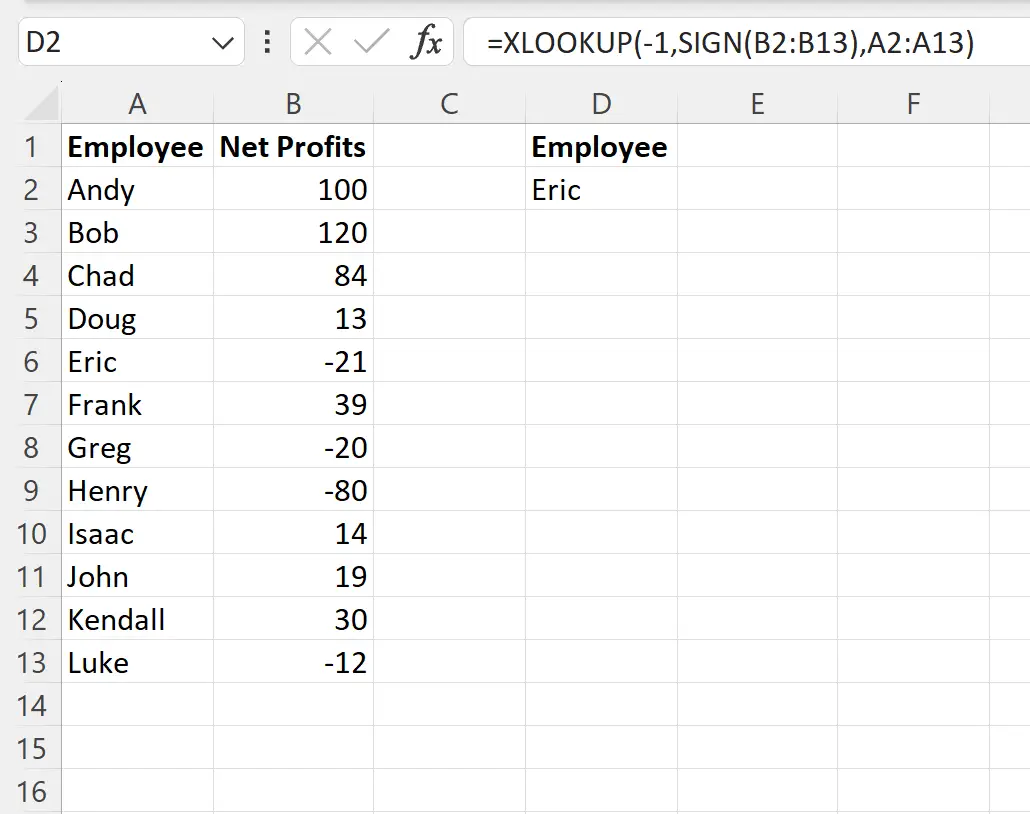
或者我们可以使用B2:B13作为最后一个参数来仅返回净利润列的值:
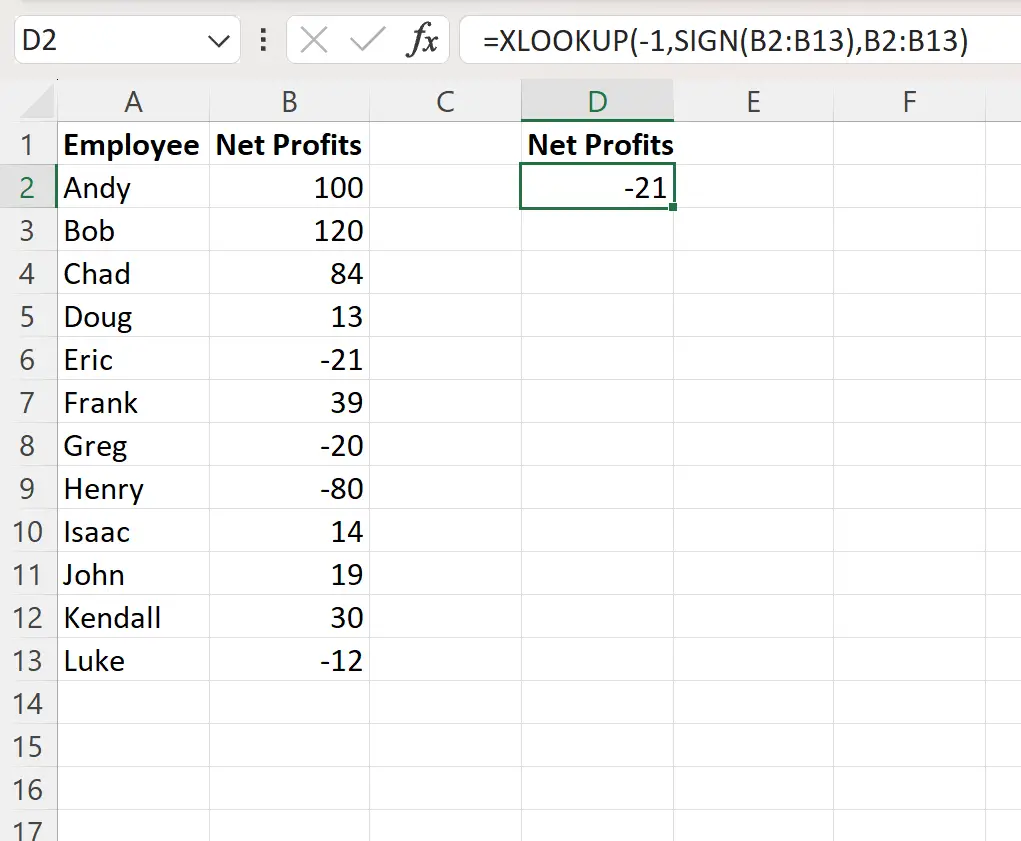
这个公式是如何运作的?
请记住我们用于查找“净利润”列中第一个负值的公式:
=XLOOKUP(-1,SIGN( B2:B13 ), A2:B13 )
XLOOKUP函数返回列中的第一个匹配值。
在此公式中,我们首先使用SIGN函数将B2:B13范围内的每个值转换为1或-1 ,以指示每个值是正数还是负数。
然后,我们使用XLOOKUP函数查找第一个等于-1的值,该值返回净利润列中的第一个负值。
其他资源
以下教程介绍了如何在 Excel 中执行其他常见操作:
Excel:如何使用 VLOOKUP 查找重复项
Excel:如何使用 VLOOKUP 返回所有匹配项
Excel:如何使用 VLOOKUP 返回多列